Med Tringuides i XFlow får du en effektiv løsning til at styre arbejdsgange trin for trin. Slip for lange, uoverskuelige formularer, der kræver endeløs scrolling. Vores trinbaserede system giver dig hurtig og klar vejledning gennem hele processen. Det markerer nødvendige felter og sikrer, at alt er korrekt udfyldt.
Opsætning af Tringuide
Formål:
At kunne opsætte og bygge en tringuide, der gør hver udfyldelse kontekstnær, så udfylder er understøttet af trin til en overskuelig og brugervenlig oplevelse undervejs i sin udfyldelse.
Sidst redigeret: 16/01-25

For at få den bedste oplevelse af at opsætte en tringuide er der følgende punkter, som det er væsentlige at have gjort klar, før selve opsætningen kan begynde.
Overvej om der er behov for at benytte en tringuide
Tilknyt mere end en blanketskabelon til din arbejdsgangskabelon
Vælg den udfyldelsesaktivitet i flowdesigneren, der skal have en tringuide og tilpas de blanketter der skal “Vises” eller være “Read-only” i blanketopsætningen på den ønskede aktivitet.
1. Forberedelse
For at kunne opsætte tringuiden er det vigtigt at forstå de funktioner der understøttes.
Vælg den ønskede aktivitet i flowdesigneren, tryk på indstillinger, og tryk på tringuide. Er tringuide ikke synligt under indstillinger skal det slås til under organisationens indstillinger - “Arbejdsgangsskabelon indstillinger” fanen.
2. Opsætning
Sådan ser indstillingerne til Tringuiden ud i Flowdesigneren:
Tringuiden indeholder følgende funktioner:
Preview af tringuide:
Med 'Vis preview' kan du se den faktiske rækkefølge af trinene i din løsning samt de tilknyttede blanketskabeloner for hvert trin, så du har et klart overblik over, hvordan dine trin vil blive præsenteret for udfylder.
Tilknyttede af blanketskabeloner:
Visningen af hvilke blanketskabeloner, der er tilknyttet aktiviteten.
For hver blanketskabelon der er tilknyttet aktiviteten, kan man tilknytte dem til trin, der oprettes i næste step. Det er kun blanketskabeloner, som du har sat til ‘Vises’ og ‘Read-only’ i blanktopsætningen på aktiviteten, der vises her.Vær opmærksom på, at rækkefølgen på trinene er styret af rækkefølgen, som
blanketskabelonerne er tilføjet til arbejdsgangskabelonen.Trin opsætning:
Tilføj ét trin pr. Blanketskabelon knappen: Med henblik på at gøre det nemt at
anvende tringuiden, findes der en funktion, der gør det muligt at tilføje ét trin pr.
blanket-skabelon, der er tilføjet til den pågældende aktivitet i flowet - blot ved et
enkelt klik på knappen ‘Tilføj alle’. Derudover er det selvfølgelig også muligt at tilføje
trin manuelt.Når et trin er oprettet, kan de blanketskabeloner der skal være tilknyttet trinnet
opsættes i “Tilknyttede af blanketskabeloner” ovenover.Rediger trinnavnet:
Hvis du skal ændre navnet på et trin, kan du let gøre det ved at klikke på blyant-
ikonet og indtaste det nye navn. Hvis I har sprogversionering tilknyttet i XFlow,
er det nu muligt at oversætte de enkelte trin her.
3. Betingelser på visning af trin
Når dine trin er opsat, kan der nu opsættes betingelser for hvornår enkelte trin skal vises eller skjules. Dette gøres på blyanten på de enkelte trin.
Her kan du se både blyanten og vinduet, hvori du kan opsætte betingelser:
Vælg den række af betingelser der skal afgøre om trinnet skal vises. Her er det en god ide at benytte “Sammenligningsfelter” i blanketten for at give en sandt eller falsk til om trinnet skal vises, hvis man fx. Vil vise et ekstra trin hvis værdien er over 50 i et talfelt, skal det være sat om i et sammenligningsfelt som man så sætter en betingelse op på.
Derefter bliver det automatisk opsat i tringuiden hvad der skal skjules og vises, når arbejdsgangskabelonen bliver til en arbejdsgang. Husk på at de blanketskabeloner der ligger på de trin der skjules, også vil blive skjult på efterfølgende udfyldelser.
OBS! De betingelser der opsættes, skal være fra felter, der vises i en blanket på denne udfyldelse, enten som "Vises" eller "Read-Only". Det er ikke muligt at kigge på blanketter der ikke findes på denne aktivitets blanketopsætning.